OBS Studio是我们非常重视的一款录制软件,这款软件不仅可以进行游戏的录制,也可以进行显示器的录制,或者是进行窗口捕获录制等,此外,你也可以进行文本的添加,你可以自定义编辑自己需要的文字内容,之后可以为该文字进行色彩颜色的添加,让我们显示在录制窗口中的文字更加的鲜明突出,而想要进行彩色文字的添加就需要进入到OBS Studio的文本来源中进行添加即可,下方是关于如何使用添加彩色文字的具体操作方法,如果你需要的情况下可以看看方法教程,希望对大家有所帮助。
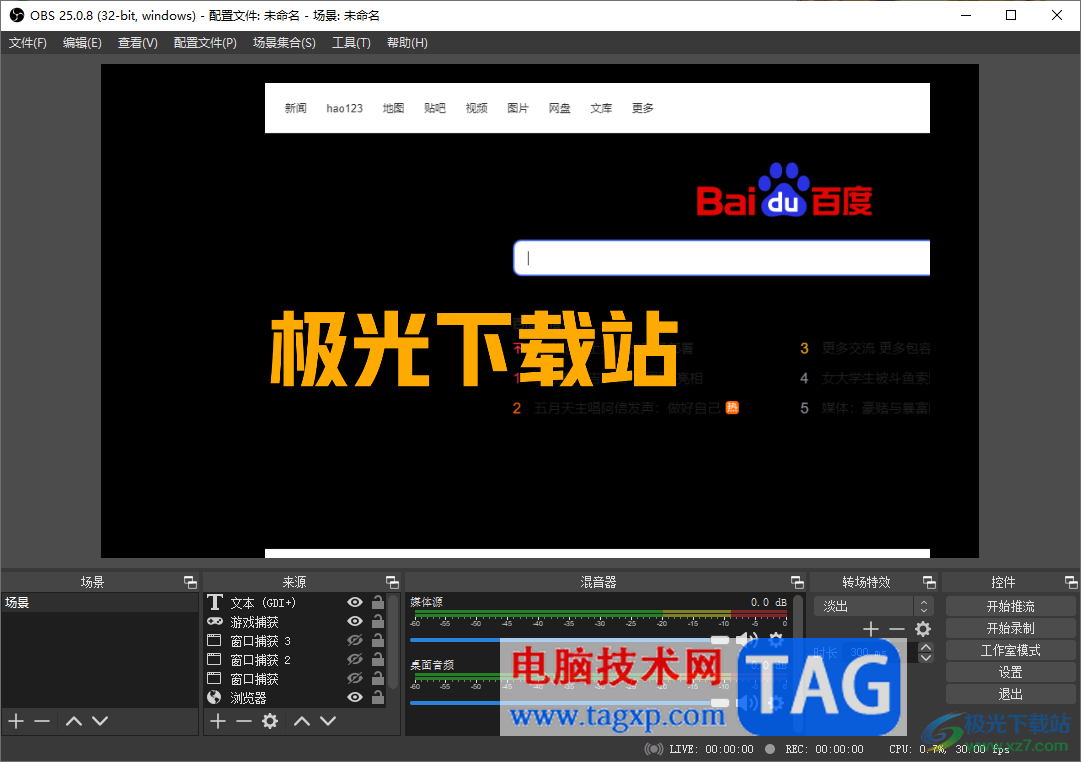
1.首先,我们需要将OBS Studio点击打开,点击来源窗口中的【+】图标,在旁边的菜单选项中点击【文本】选项。
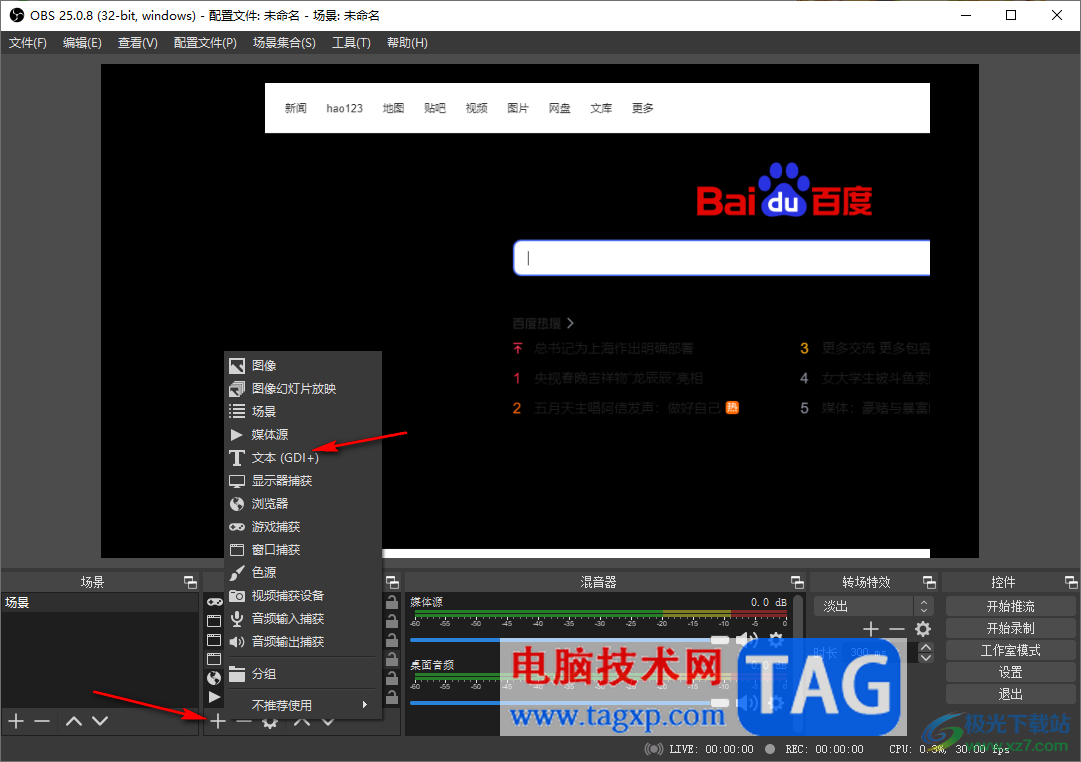
2.这时即可打开一个新建来源的窗口,点击确定按钮即可。
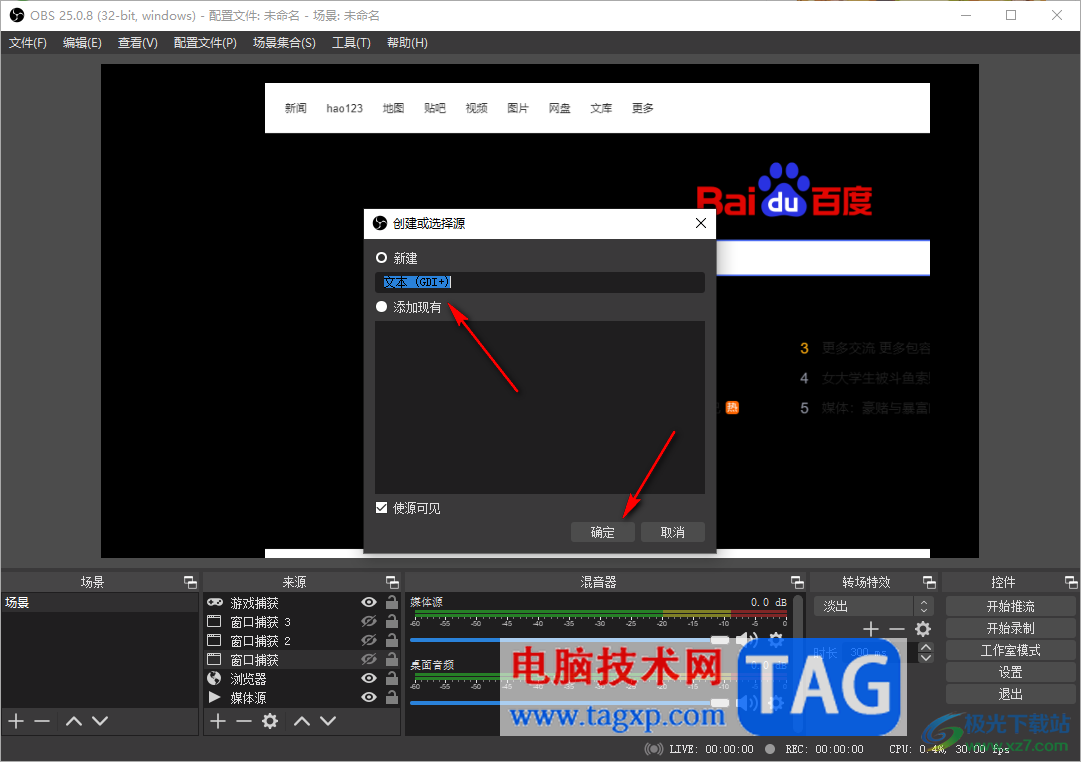
3.随后,就会进入到编辑文字的窗口中,在文本编辑页面框中输入文字内容,之后可以点击【选择字体】按钮进行设置。
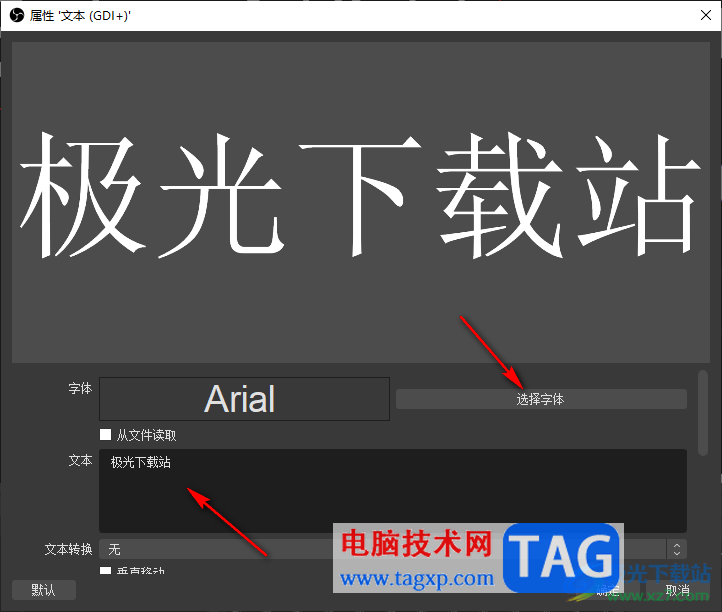
4.在设置字体的窗口中,可以选择自己喜欢的字体样式进行设置,如图所示。
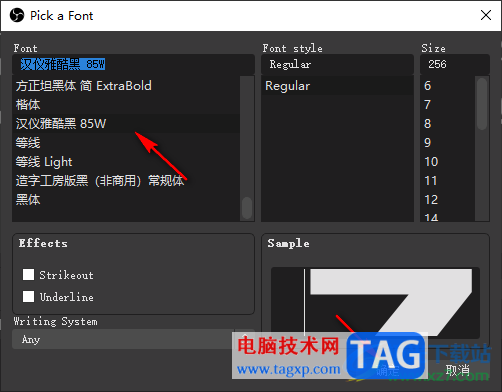
5.随后,滚动页面,还可以点击【选择颜色】按钮,为文字选择一个自己喜欢的颜色。
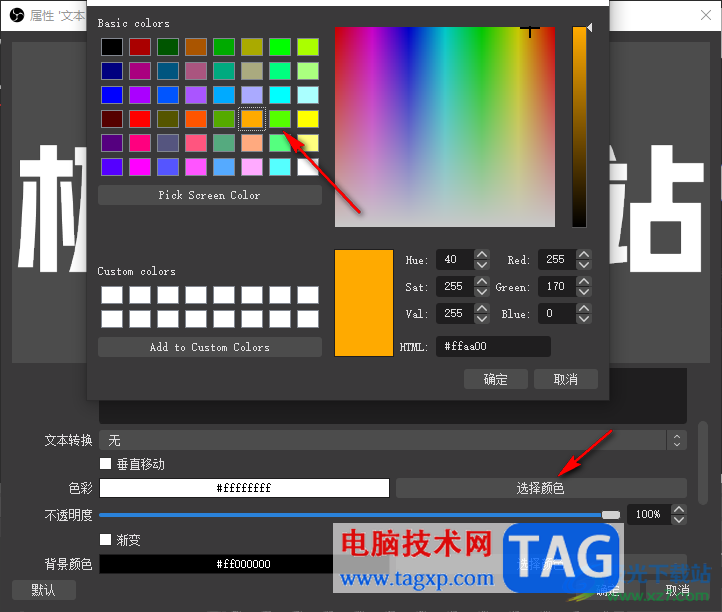
6.此外,你还可以设置一下文字的背景颜色,完成之后点击确定按钮进行添加。
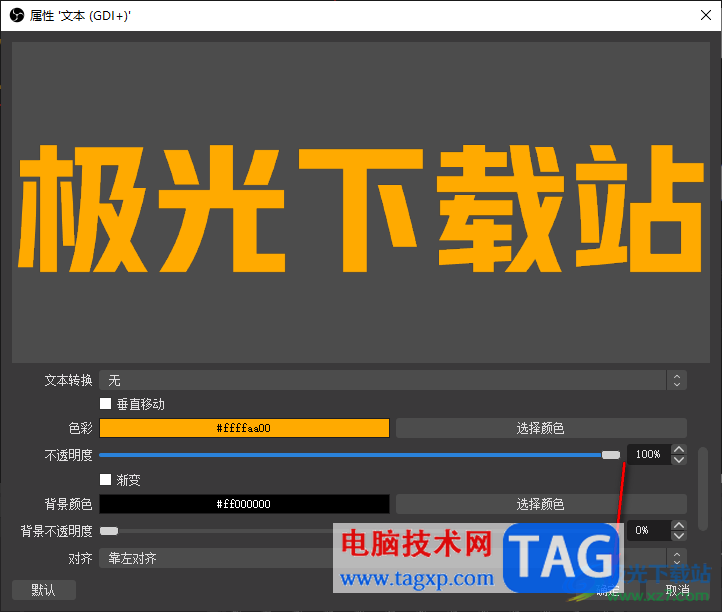
7.这时,你可以看到我们的文字内容已经添加到页面窗口中了,如图所示。
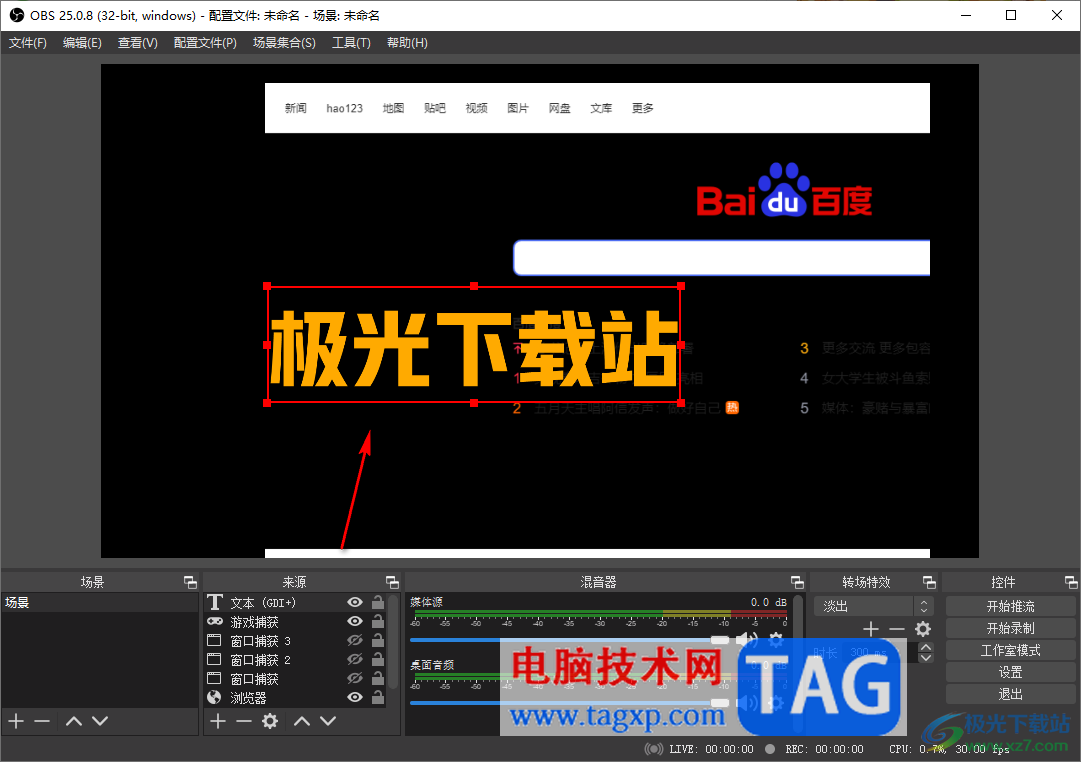
以上就是关于如何使用OBS Studio添加彩色文字的具体操作方法,我们在使用该软件的过程中,想要进行文本内容的添加,那么就可以按照以上的方法教程进行操作即可,感兴趣的话可以操作试试。
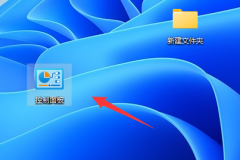 得实打印机进纸太多怎么调
得实打印机进纸太多怎么调
如果打印机在打印的时候,总是浪费纸张,可能就是因为进纸或......
 Windows 10X将登陆ARM PC以应对Google的潜在增
Windows 10X将登陆ARM PC以应对Google的潜在增
早在2019年10月,微软就在基于Intel的Surface Duo上展示了Windows 10X。......
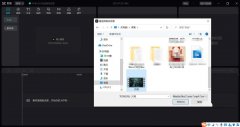 剪映Windows内测版怎么导出视频-剪映Wind
剪映Windows内测版怎么导出视频-剪映Wind
剪映Windows内测版怎么导出视频呢?下面是小编介绍剪映Windows内测......
 win10邮箱一直显示正在提取你的电子邮件
win10邮箱一直显示正在提取你的电子邮件
很多小伙伴都因为win10邮箱的口碑不错而选择使用它,但是刚使......
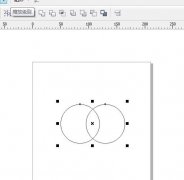 cdr怎么画向日葵花朵矢量图-cdr向日葵的设
cdr怎么画向日葵花朵矢量图-cdr向日葵的设
有些用户想利用CorelDRAW制作向日葵花朵,该怎么绘制向日葵矢量......

Notepad++成为很多小伙伴平时编辑文本和代码的编辑器,我们在使用这款软件的过程中,可能有些时候会使用到高亮这个功能,但是有的小伙伴并不知道如何在Notepad++中将高亮功能启用,其实只需...

win10x系统中的桌面路径默认是C盘,不过有小伙伴嫌占内存改到其他盘中,有时又想改到c盘桌面,那么应该如何操作呢?下面就为大家带来了win10桌面路径恢复默认方法,有需要的小伙伴可以来了...

microsoftvisualstudio具有多种版本编辑软件,不管是哪一个版本,功能大多都是相同的,今天小编给大家讲解的是microsoftvisualstudio2010版本怎么运行c++程序的操作方法,我们想要在microsoftvisualstudio中...
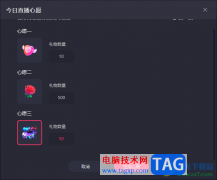
快手直播伴侣对于一些小伙伴来说非常实用的直播平台,在该直播中可以进行礼物的收取,以及自定义调整直播的模式以及相关的内容,一些小伙伴会通过直播进行pk,在这个pk的过程中粉丝会...
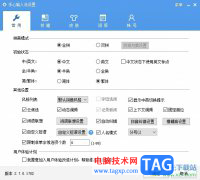
手心输入法是一款智能无广告的纯粹输入法,它拥有着智能的输入引擎和丰富的本地词库,并且还支持在线词库和皮肤下载,为用户带来了不错的使用体验,因此手心输入法吸引了不少的用户前...
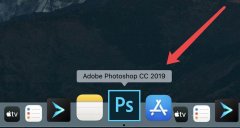
小伙伴们你们知道M1芯片笔记本使用PS画笔闪白屏怎么办呢?今天小编很乐意与大家分享M1芯片笔记本使用PS画笔闪白屏处理方法,感兴趣的可以来了解了解哦。...
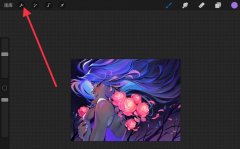
使用procreate时,怎么导出psd到电脑的呢?相信不少用户都比较关心,今日为你们带来的文章是关于procreat导出psd文件的步骤方法,还有不清楚小伙伴和小编一起去学习一下吧。...
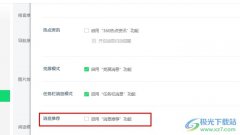
很多小伙伴之所以喜欢使用360安全浏览器,就是因为在360安全浏览器中,我们可以根据自己的使用习惯对浏览器中的设置进行更改,还可以在浏览器中安装各种插件。有的小伙伴在使用360安全浏...

印象笔记是很多小伙伴都在使用的一款软件,在其中我们可以非常方便地记录自己随时迸发的想法、灵感,轻松制作思维导图等等。如果我们在其中记录了比较重要的内容,还可以设置密码锁进...
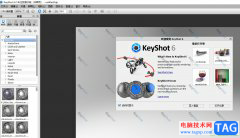
keyshot6是一款强大互动性实时光线追踪个全域光渲染工具,它为用户带来了多种插件,帮助用户快速轻松地创建神奇的渲染和动画效果,因此keyshot6软件成为了设计行业用户必备的渲染工具,当...
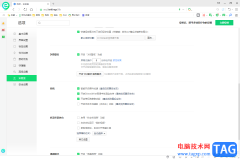
360安全浏览器是在当前仍有很多小伙伴喜欢这款浏览器进行访问网页和搜索自己需要的内容,其中在360安全浏览器里面还提供了可以设置壁纸的功能,如果你电脑中没有设置壁纸的软件,那么我...
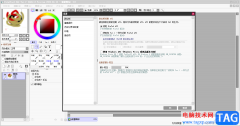
sai绘图软件是一款相对于其他的绘图软件来说占用体积比较小,且操作页面比较简单经典的一款软件,该软件没有专业性上的要求,你可以很好的编辑自己需要的图案,在sai绘图软件中你可以通...

最近很多网友表示自己不清楚海螺桌面怎么退出的操作,而本篇文章就来给大家讲解海螺桌面退出方法流程,大家都来一起学习吧。...
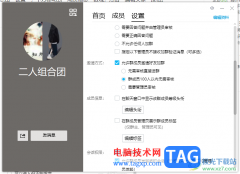
qq是我们长期以来使用的最为频繁的聊天工具之一,大家可以通过这款聊天工具进行办公、交友以及创建群聊和分享心情说说等,其中我们可以加入到别人创建的群聊中,也可以自己创建群聊邀...

在希沃白板5中制作课件内容是非常方便的,该软件操作的相关功能其实和PPT工具中的很多功能是相似的,可以插入视频、PPT文件以及可以为编辑的内容进行动画效果的添加,在PPT中设置动画效...